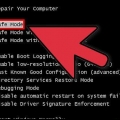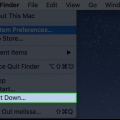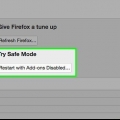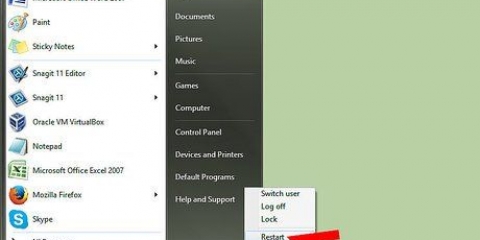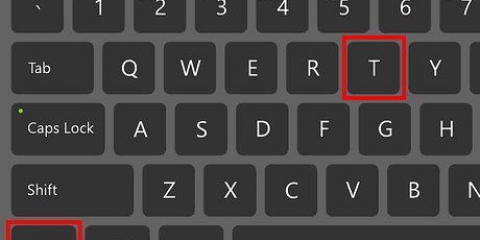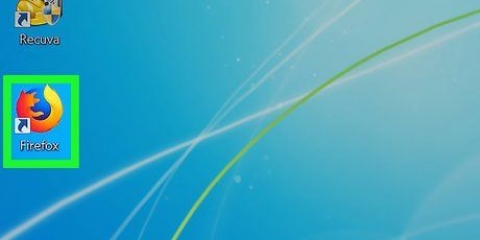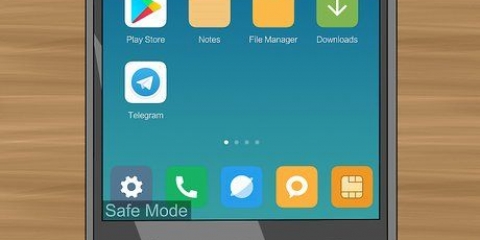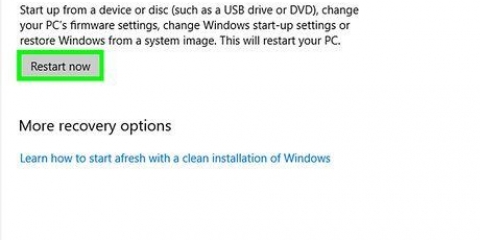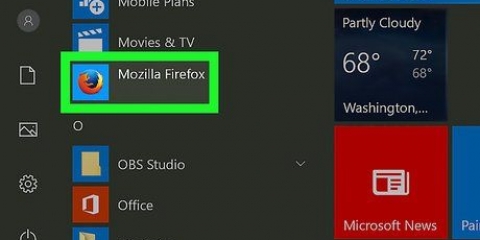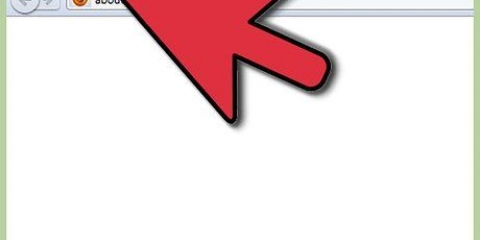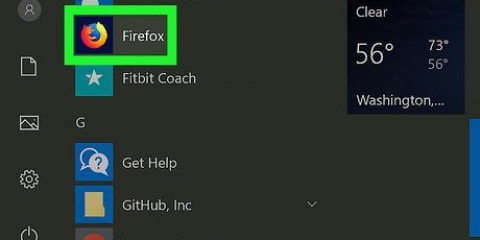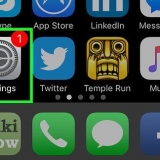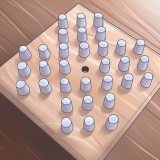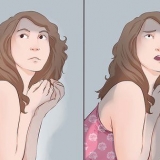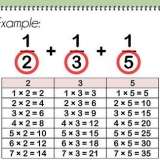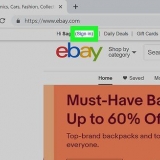Hvis du i stedet ser en række afkrydsningsfelter, bruger du Firefox version 14 eller tidligere. Du kan tjekke alt for det samme resultat, men for at løse problemer kan det være mere nyttigt straks at opdatere til den nyeste version af Firefox. Hvis du kun ser indstillingen `Start i sikker tilstand`, skal du vende tilbage til standardprofilen og derefter prøve igen. Dine data vil blive gemt i en ny mappe kaldet `Gamle Firefox Data`. Hvis du opretter en ny Firefox-profil, kan du overføre de data, der ikke vil forårsage nogen problemer. 
Hvis der åbnes et vindue, hvor du kan skifte mellem profiler, skal du vælge din profil og holde Shift nede, mens du klikker på Start Firefox eller en knap med lignende tekst. 

firefox -sikker tilstand "C:Program FilesMozilla Firefoxfirefox.exe" -sikker tilstand "C:Program Files (x86)Mozilla Firefoxfirefox.exe" -sikker tilstand
Søg efter `firefox.exe` på din computer. Højreklik på filen og vælg `Kopier`, klik derefter på et tomt sted på dit skrivebord eller i en mappe og vælg derefter `Sæt ind`. Højreklik på den nye fil og vælg `Egenskaber`. I feltet `Placering` skal du indtaste et mellemrum efterfulgt af ordene -sikker tilstand. Hvis den nye genvej ikke virker, kan du tilføje citater i begyndelsen og slutningen af feltet `Placering`.
Når vinduet `Profilhåndtering` åbner, skal du vælge din profil og holde Option nede igen, mens du klikker på OK eller en lignende knap. 

Start firefox i fejlsikret tilstand
Indhold
I den nuværende version af Firefox er indstillingen `Safe Mode` blevet erstattet af `Genstart med tilføjelser deaktiveret`. Funktionen af denne mulighed er forblevet den samme. Hvis problemet, du har, forsvinder, når du åbner Firefox i fejlsikret tilstand, er problemet sandsynligvis med en af dine tilføjelser.
Trin
Metode 1 af 3: Brug af Firefox-menuen

1. Åbn Mozilla Firefox. I denne metode vil vi vise dig to måder at genstarte Firefox i `Safe Mode`, med alle tilføjelser deaktiveret.

2. Klik på menuknappen. Denne knap kan genkendes af tre vandrette grå bjælker. Du finder knappen i højre side af vinduet på niveau med adresselinjen. Når du klikker på den, kommer en lille menu frem.
Du kan også få adgang til menuen ved at klikke på Hjælp → Genstart med tilføjelser deaktiveret i menuen i den øverste bjælke. Klik derefter på `Start i fejlsikret tilstand`.

3. Åbn hjælpemenuen. Klik på det lille runde ikon med spørgsmålstegnet i bunden af den menu, du lige har åbnet. Nu åbner hjælpemenuen. Hvis du klikker på spørgsmålstegnet, vises en liste over muligheder.

4. Klik på `Genstart med tilføjelser deaktiveret`. Vælg Genstart med tilføjelser deaktiveret. Firefox lukker nu og åbner igen.
Tag et skærmbillede af denne artikel, eller bogmærke siden, så du kan fortsætte med disse instruktioner efter genstart af Firefox.

5. Klik på `Start i fejlsikret tilstand`. Efter Firefox genstarter du en pop op. For at komme i sikker tilstand skal du klikke på Start i fejlsikret tilstand.

6. Deaktiver tilføjelser én efter én. Hvis fejlsikret tilstand løser problemet, er det højst sandsynligt forårsaget af en tilføjelse. Luk Firefox og genåbn programmet normalt. I topmenuen skal du klikke på Værktøjer → Tilføjelser, og deaktivere den tilføjelse, du har mistanke om, forårsager et problem. Fortsæt med at genstarte Firefox og deaktiver tilføjelser én efter én, indtil du finder ud af, hvilken tilføjelse der forårsager problemet.

7. Nulstil Firefox fra bunden, hvis ovenstående trin ikke virker. Hvis sikker tilstand ikke løser problemet, kan du slette alle dine gemte præferencer, bogmærker, adgangskoder og tilføjelser ved at vende tilbage til den oprindelige tilstand af Firefox. Gentag ovenstående trin for at starte Firefox i sikker tilstand. Men denne gang, i stedet for at klikke på `Start i fejlsikret tilstand`, skal du klikke på Opdater Firefox.
Metode 2 af 3: Brug andre metoder (Windows)

1. Hold Shift-tasten nede, mens du dobbeltklikker på Firefox-ikonet. Hvis Firefox stopper med det samme, så snart du åbner programmet, kan du prøve denne metode. Firefox åbner nu i sikker tilstand.

2. Åbn vinduet `Kør`. Hvis du ikke kan finde Firefox-ikonet, så prøv denne metode. Klik på Start, og skriv løb. Åbn programmet `Kør`, hvis du ser det vises i søgeresultaterne.
Du kommer også hertil med tastekombinationen Windows-tast + R.

3. Indtast en af følgende kommandoer. I vinduet `Kør` kan du indtaste en kommando for at åbne Firefox i sikker tilstand. type -en af disse kommandoer nedenfor præcis som de vises her i vinduet, og tryk på Enter. Brug den næste kommando, hvis en kommando ikke virker.

4. Opret en genvej til at starte Firefox i sikker tilstand. Hvis du ofte bruger sikker tilstand, kan du gøre det nemt for dig selv ved at oprette en genvej. Det gør du ved at tage følgende trin:
Metode 3 af 3: Brug andre metoder (Mac)

1. Hold Option nede, mens du åbner Firefox. Med Option-tasten trykket, klik på Firefox-ikonet for at åbne programmet i sikker tilstand.

2. Åbn Terminal. Det forrige trin er normalt tilstrækkeligt, men hvis det ikke virker, kan du prøve denne metode. Åbn Terminal, dette program kan findes her: Programmer → Hjælpeprogrammer → Terminal.

3. Indtast følgende kommando. Type: /Applikationer/Firefox.app/Indhold/MacOS/firefox-bin -sikker tilstand og tryk på enter på dit tastatur. I tilfælde af fejl skal du kontrollere, om du har indtastet kommandoen korrekt.
Dine markør- og tastaturkommandoer virker ikke i Terminal. For at rette en fejl kan du bruge piletasterne eller slette på dit tastatur.
Advarsler
- Hvis du vælger `Opdater Firefox`, nulstilles Firefox, alle gemte indstillinger forsvinder. Gendannelse af dine data kan være kompliceret, hvis du ikke har gjort det før.
Artikler om emnet "Start firefox i fejlsikret tilstand"
Оцените, пожалуйста статью
Populær